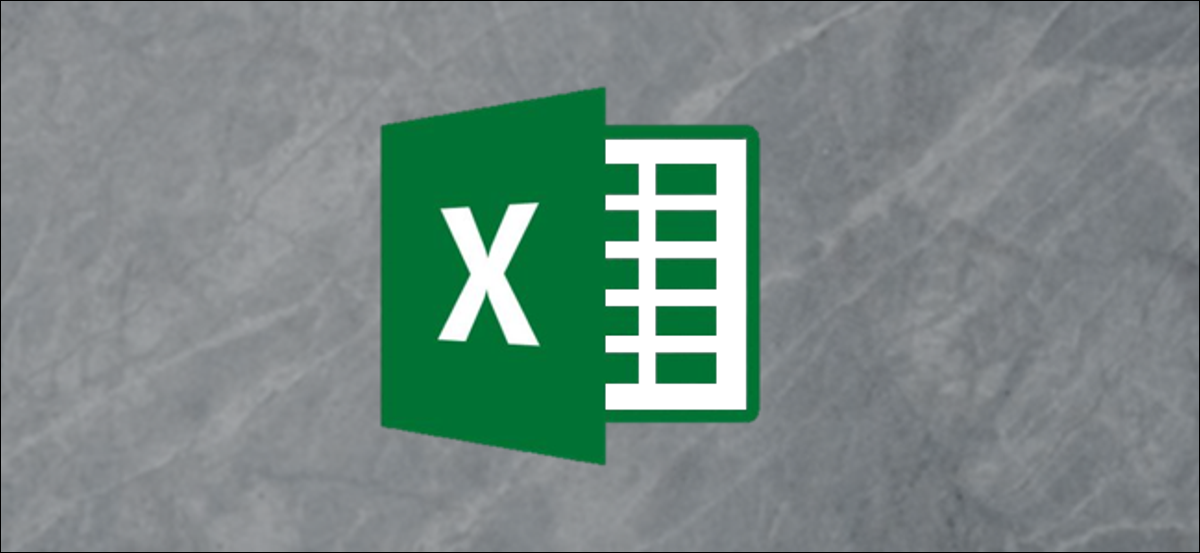
Agregar una lista con viñetas en una hoja de cálculo de Excel no es sencillo, pero es factible. A diferencia de Microsoft Word, o inclusive PowerPoint, no hay muchas señales visuales que lo guíen al agregar estas listas. En su lugar, intentaremos algunos trucos manuales para realizar la tarea.
Insertar viñetas desde el menú Símbolo
Primero, seleccione cualquier celda en blanco en su libro de Excel.
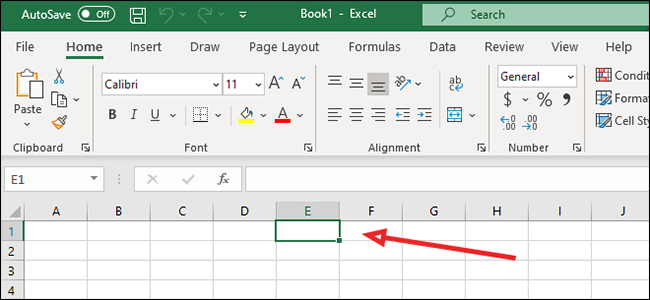
Asegúrese de tener abierta la pestaña «Insertar» y haga clic en «Símbolo» debajo del icono «Símbolos».
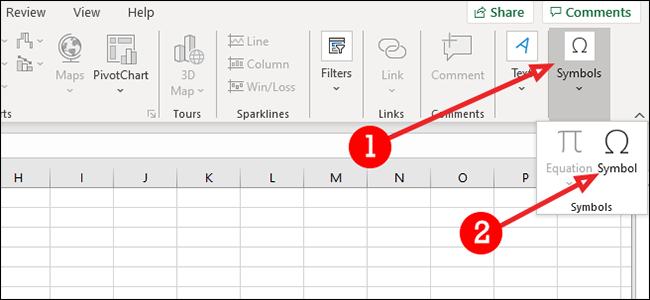
En el cuadro de diálogo, escriba 2022 en el cuadro «Código de carácter».
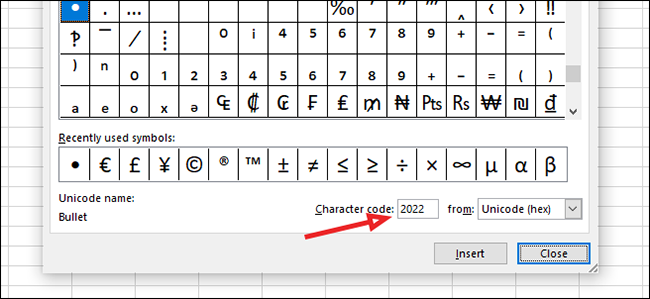
Haga clic en «Insertar» y posteriormente en «Cerrar».
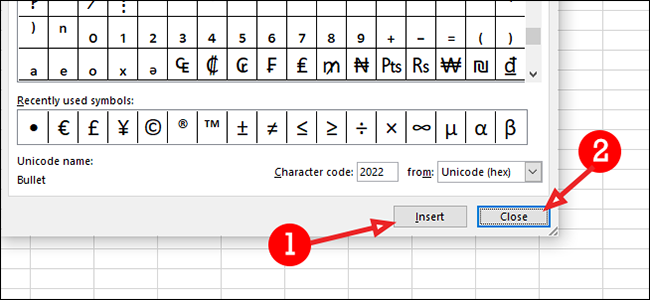
Si desea agregar más viñetas a las líneas de abajo, presione ALT + Enter en el teclado y repita los pasos anteriores.
Insertar viñetas en un cuadro de texto
Si desea omitir la funcionalidad de una hoja de trabajo y simplemente colocar un cuadro de texto en la parte de arriba, es un procedimiento más sencillo que el anterior, aún cuando perderá parte de la funcionalidad de una hoja de trabajo, puesto que actúa más como un documento de Word.
Vaya a la pestaña «Insertar» y haga clic en «Cuadro de texto» en el menú «Texto».
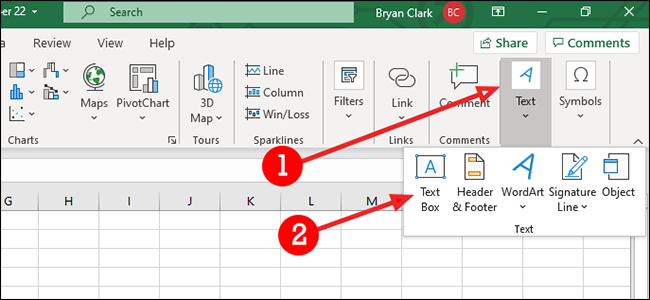
Haga clic en cualquier lugar de la hoja de trabajo para agregar el cuadro de texto. Para cambiar el tamaño, tome cualquiera de las esquinas, arrástrela al tamaño deseado y posteriormente suelte el botón del mouse.

Escriba los ítems de la lista dentro del cuadro de texto.

Resalte los ítems a los que desea agregar viñetas. Para agregar las viñetas, haga clic derecho en el listado y posteriormente haga clic en «Viñetas» de la lista de alternativas.
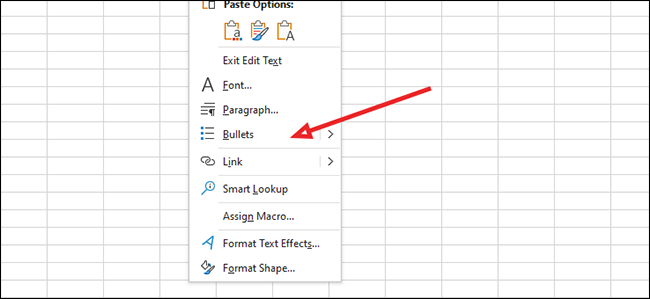
Elija su estilo de bala.
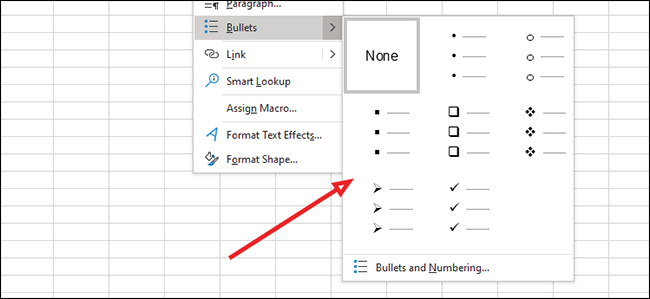
Insertar viñetas a través de métodos abreviados de teclado
Haga clic en la celda donde le gustaría comenzar su lista con viñetas.
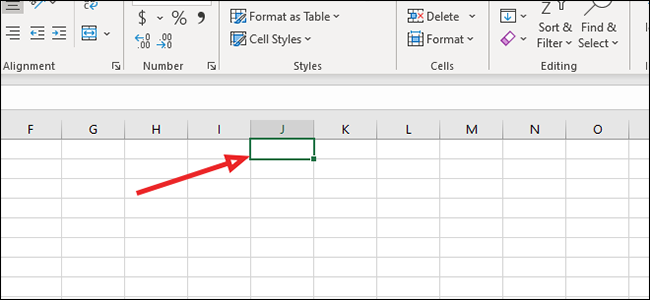
Para una viñeta estándar, presione Alt + 7 en su teclado. Además puede utilizar Alt + 9 si prefiere una bala hueca.
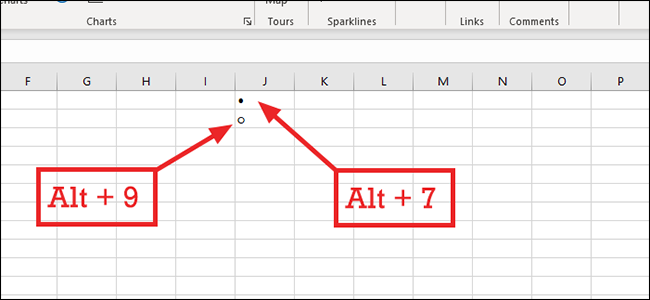
Para agregar más viñetas, simplemente haga clic en el cuadrado en la esquina inferior derecha, mantenga presionado el botón del mouse y arrastre el mouse hacia abajo (o hacia la izquierda o hacia la derecha) para completar celdas adicionales.
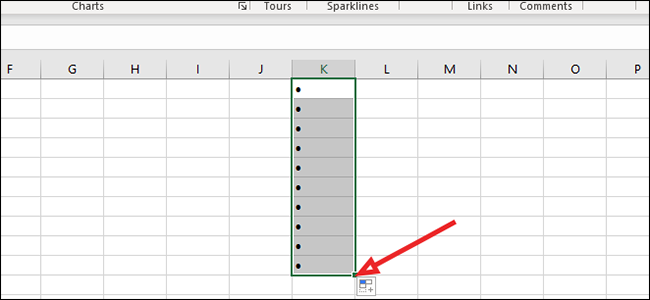
O, si desea agregar sus viñetas a una celda no adyacente, simplemente resalte las viñetas y presione Ctrl + C para copiar y posteriormente Ctrl + P para pegarlo en un área nueva.
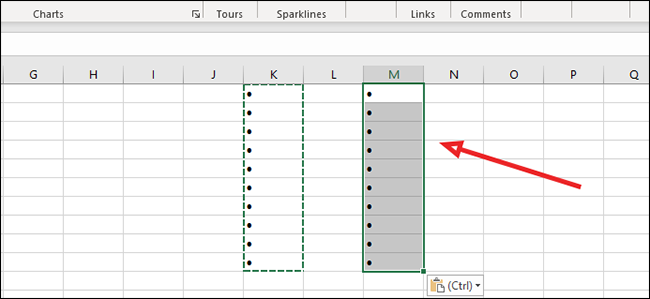
Excel, como la mayoría de los productos de Microsoft Office, tiene varias alternativas para hacer lo mismo. Simplemente elija la forma que mejor funcione para usted y lo que está tratando de lograr.






